Inspiron 3277 och 3477 – Auto Power On fungerar inte i läget Every day
Summary: Läs mer om hur du löser problemet med läget Auto Power On på Dell Inspiron 3277 och 3477.
Resolution
Symptom
På Inspiron 3277 och 3477 kan det hända att datorn inte kan startas på grund av den schemalagda tiden som är angiven i BIOS. Detta inträffar när läget Auto Power On är inställt på Every Day.
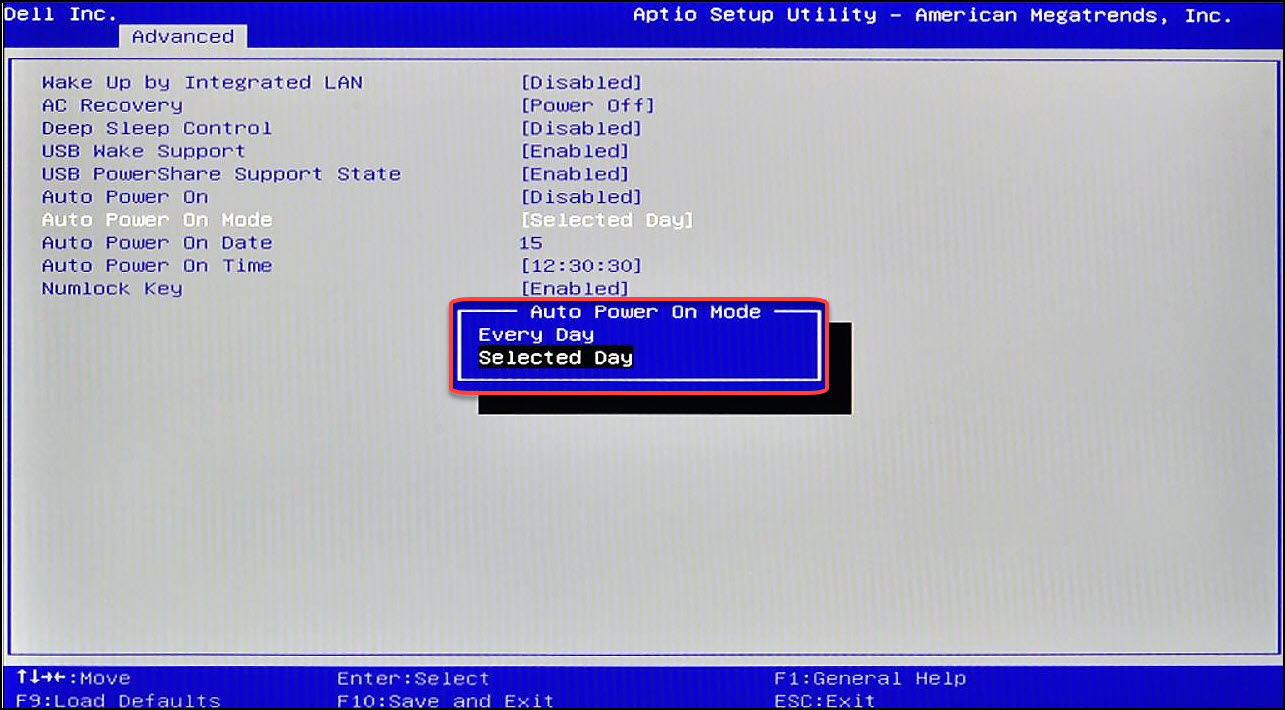
Bild 1: Läget Auto Power On i BIOS
Lösning
Om du uppdaterar datorn till den senaste BIOS-versionen kan problemet lösas. Så här hämtar du och installerar den senaste BIOS-uppdateringen:
Varning! Vi rekommenderar att du kopplar från extern kringutrustning som externa hårddiskar, skrivare och skannrar innan du uppdaterar BIOS på en Dell-dator.
Varning! Dells bärbara datorer måste ha batteriet installerat och kräver en batterinivå på minst 10 % innan BIOS-uppdateringen kan starta. Dell rekommenderar att du ansluter den bärbara datorn till ett eluttag innan du fortsätter med uppdateringsprocessen.
 Obs! Mer information om hur du uppdaterar BIOS på datorn finns i följande artiklar i Dells kunskapsdatabas: Dell BIOS-uppdateringar
Obs! Mer information om hur du uppdaterar BIOS på datorn finns i följande artiklar i Dells kunskapsdatabas: Dell BIOS-uppdateringar
- Öppna Dell-sidan Dell Drivrutiner och hämtningsbara filer för din produkt
- Kontrollera att du har valt rätt operativsystem
- Välj BIOS i Kategori
- Sök reda på den senaste BIOS-versionen för ditt system
- Klicka på Ladda ner och spara filen på datorn.
- Öppna Utforskaren och bläddra till den plats där du sparade den nedladdade filen.
- Dubbelklicka på BIOS-installationsfilen och följ instruktionerna på skärmen för att slutföra installationsprocessen
Affected Products
Inspiron 3277, Inspiron 3477Article Properties
Article Number: 000125965
Article Type: Solution
Last Modified: 21 Feb 2021
Version: 4
Find answers to your questions from other Dell users
Support Services
Check if your device is covered by Support Services.
Article Properties
Article Number: 000125965
Article Type: Solution
Last Modified: 21 Feb 2021
Version: 4
Find answers to your questions from other Dell users
Support Services
Check if your device is covered by Support Services.